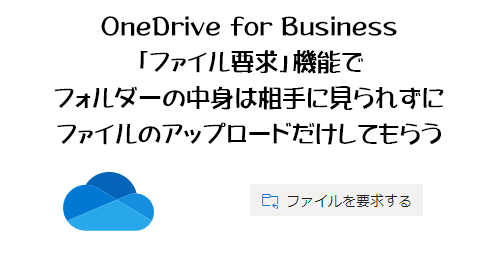
※ OneDrive for Business の話で、 OneDrive の話ではありません。
Microsoft 365 は多機能過ぎてまだまだ知らない機能が多いです。今回紹介する機能も僕は昨日まで知りませんでした…。機能的には2019年末からあったようなので知ってる人もいると思いますが。知ったキッカケは僕にとっての偉大なる大先生である愛先生の Twitter のツイートでした。
ツイート自体のリアクションも多く、この反応を見るだけでも知らない人が多かったので、今回はこのネタを盛大にパク…使わせてもらいます!
OneDrive for Business (以下 ODfB )のコマンドバーにそんなメニューあったっけ?そもそもファイルを選択してコマンドバーを見る事はあっても、フォルダーって普段は直接クリックしてフォルダーの中身に移動する導線でしかクリックしないから、フォルダーを直接クリックせずに選択状態にする機会がほとんどないのでコマンドバー内のメニューは気が付きにくいですね。
知らなかった言い訳はここまでにして、では触っていきます。
※もちろん環境によっては機能が使えない事もあります。
■ファイル要求の設定
▼ ODfB でフォルダーを作成し、フォルダーを選択した状態
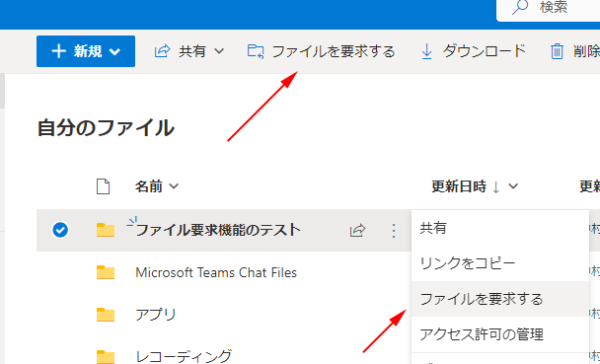
このようにコマンドバーにも「ファイルを要求する」があるし、フォルダー名の右の縦…メニュー内にもありましたね。全然気が付かなかった!
▼ファイルを要求する
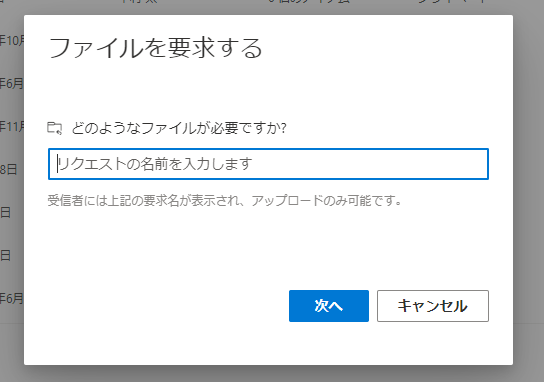
ここはフォルダー名とは別です。ファイルをアップロードしてもらいたい人に対してどんなファイルを要求するかを記載すると良さそうです。
▼愛先生の例をパクって「契約書」として次へをクリック
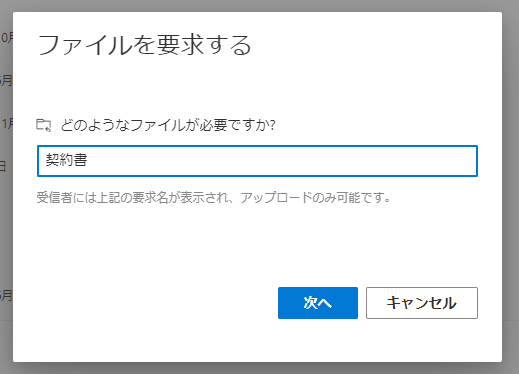
▼次の画面
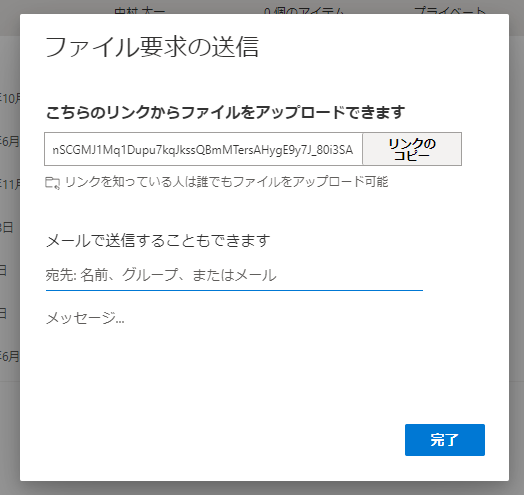
上のリンクURLをコピーして、ファイルを要求する相手(ファイルをアップロードして欲しい人)にメールやチャットなどで教えてもOK。また下の方ではメールアドレスを入力するだけでメール送信してくれます。
▼メールアドレスとメッセージを入力
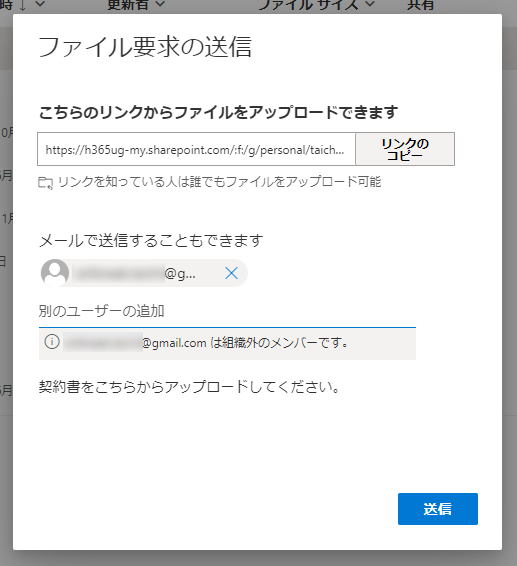
さっきまで右下は「完了」というボタンだったのが、入力すると「送信」に変わります。で、このファイル要求機能は外部の人もアップロードできますが、相手が Microsoft 365 のアカウントを持っていなくてもアップロードできるので、あえて Gmail のメールアドレスを指定してみました。
▼完了
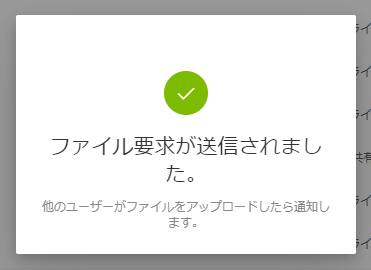
どうやらファイルがアップロードされると通知が来るみたいですね。メールかな?
■ファイル要求された側の動作確認
今回は Gmail のメールから試してみます。
▼ Gmail の受信ボックス
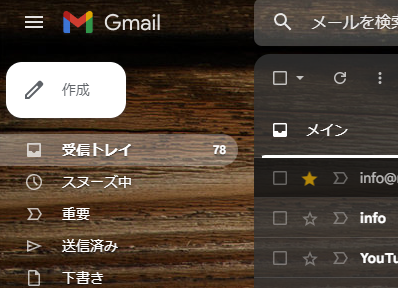
待てど暮らせどファイル要求のメールが届かない…。もしかして?
▼迷惑メール扱いだった(笑)
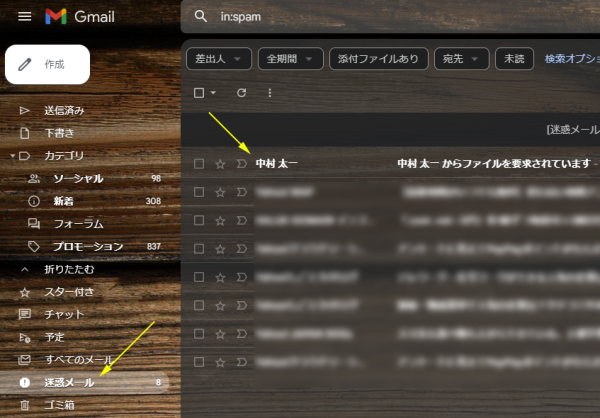
ここらへん考えると自動で送信されるメール送信よりも、リンクをコピーして自分の手で相手にメールした方が良いかもしれないですね。
▼メールの中身
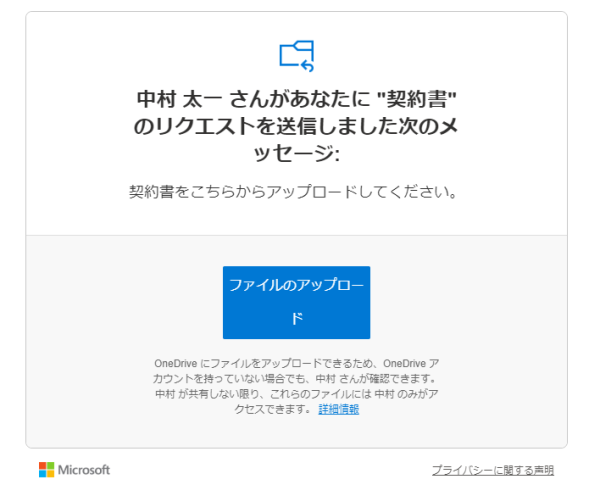
ファイル要求の設定時に入力した要求名やメール送信時に入力したメッセージはこうやって表示されるんですね。「ファイルのアップロード」ボタンも日本語だと「ド」だけ改行されてしまうのはお茶目なポイント。またその下の説明文は「中村さん」と書かれていたり「中村」と呼び捨てされていたりする点もお茶目ポイント。でもこの説明文が若干ぎこちない文章でもちゃんと読めばファイル要求者以外がアクセスできないという旨はわかると思います。では「ファイルのアップロード」ボタンをクリックします。
▼えっ…
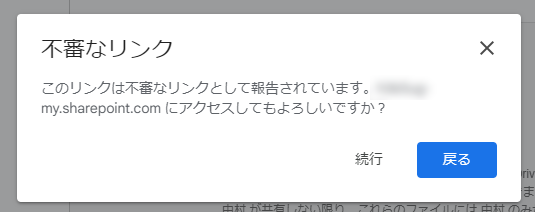
これも Gmail の機能ですかね。フィッシング対策?ファイル要求者から事前に連絡もなくこのメールが送られてきたら…迷惑メール扱いだし不審なリンク扱いだし、だいぶ不安ですよね。これはやはりメール送信は使わない方がイイのかなぁ?
という事でメール送信の受信者側の確認は一旦ここまでにして、ここから先はファイル要求者がリンクURLをコピーして、そのリンクをメールなりチャットなりで教えたという事にします。ファイル要求された側がそのリンクURLを開くと、
▼ブラウザーでページが表示されます
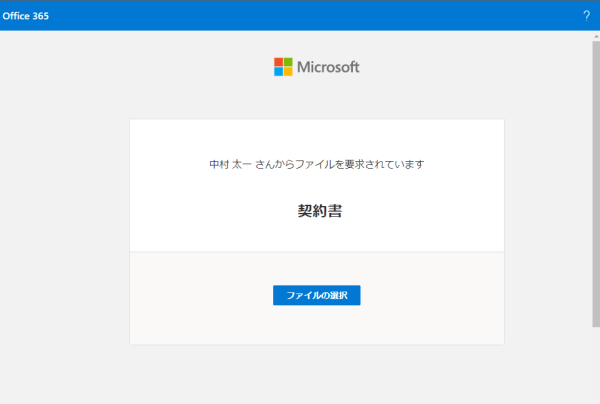
このブラウザーは Microsoft 365 アカウントにサインインしていない事を想定して InPrivate ウィンドウ( Chrome ならシークレットウィンドウ)で開いています。
「ファイルの選択」ボタンをクリックし、アップロードしたファイルを選択すると、
▼次の画面
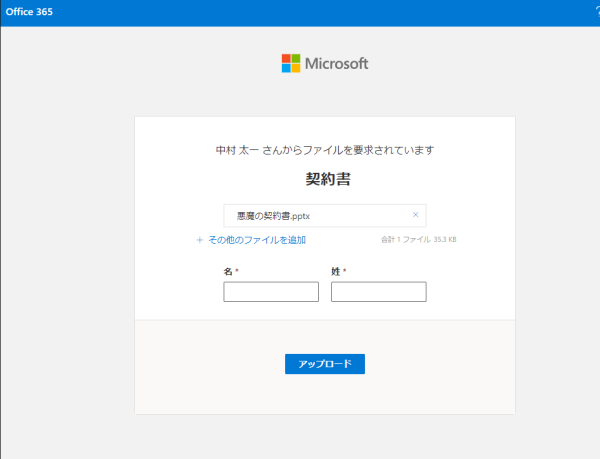
ファイルは複数追加できるんですね。またここに姓名を入力するのが必須になっています。 Microsoft 365 アカウントや Microsoft アカウントを持っていなくてもアップロードできるので誰から送信されたファイルかわかるようにするには必要な項目ですね。
気になったのがこの記事の原稿を書いた後に色々調べていたら Microsoft 公式ドキュメントではない外部の人の情報で Microsoft 365 アカウントにサインインしている人がこの画面を開くと姓名は自動入力されるという記載を見つけたけど、僕が確認したところサインインされているブラウザーでリンクを開いても姓名の入力は手入力でした。
▼自由に入力できます…
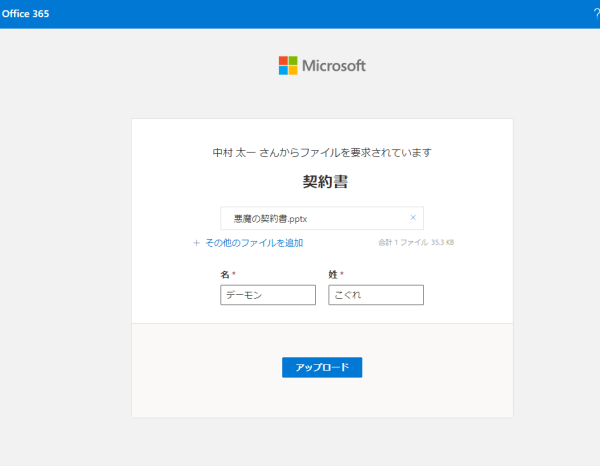
ビジネスではしっかり自分の名前を記載しましょうね!しかしデーモン小暮って小暮が姓だと思ったけど…これでイイんだよね?…それはどうでも良くて、「アップロード」をクリック。
▼プログレスバーで進捗がわかり、
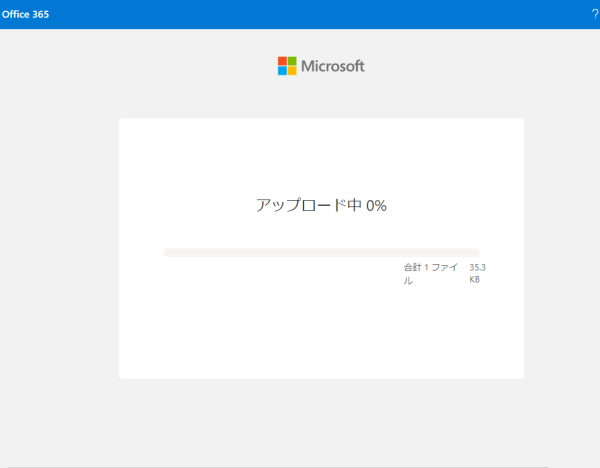
▼アップロード完了
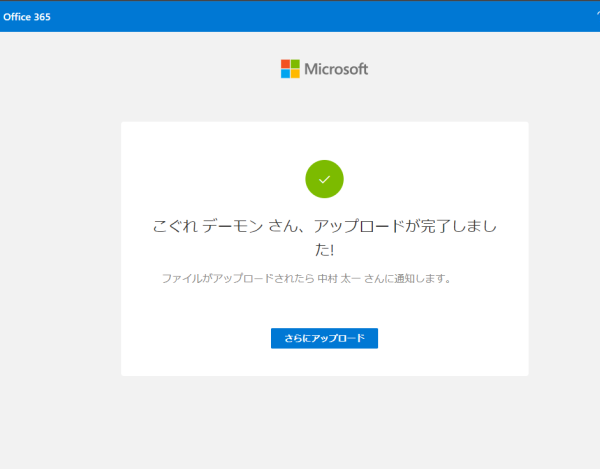
ここからも更にアップロードする事もできますが、完了したらブラウザーを閉じればOKです。このようにフォルダーを共有しているわけではないので、フォルダー自体にアクセスできるわけではなく、ただアップロードできる一方通行な機能ですね。逆を言えば、間違えてファイルをアップロードしてしまうとどうにもならないので要注意ですね。
■ファイルがアップロードされた後のファイル要求者の確認
ファイル要求の設定が完了した時に、ファイルがアップロードされると通知されるという記載がありましたが、
▼通知メール
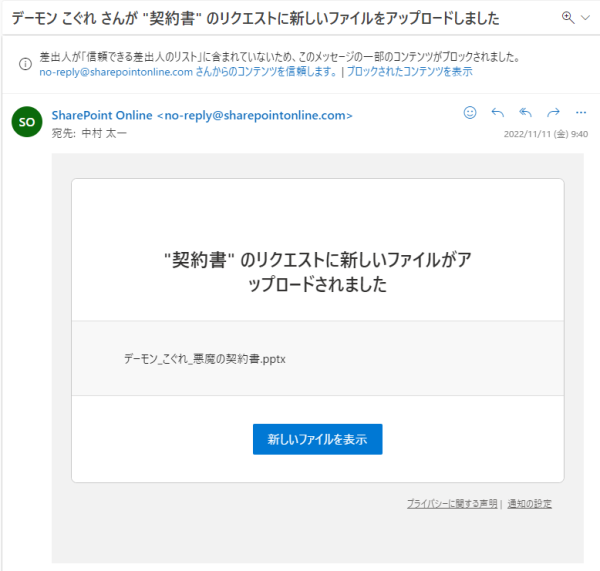
ファイルがアップロードされてから数分経過してメールが受信されました。アップロードされても気が付かないという事はなさそうですね。では、実際にフォルダーを見てみると、
▼ファイルがアップロードされていました
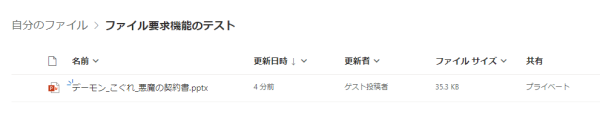
ファイル名は「名_姓_アップロード時のファイル名」という感じですね。
■ファイル要求設定の解除
一方通行の機能なのでだいぶ安全ではありますが、それでもURLさえ知っていれば誰でもアップロードができる状態なので、全てアップロードされた事を確認したら、やはり穴はふさいでおいた方が良いです。ついつい忘れがちですが。できれば設定をしたフォルダーを選択すると「ファイルを要求する」というメニューが「ファイル要求を解除する」みたいに変わっていて、それをクリックするだけで解除できればイイんですけどね。実際は違います。
▼フォルダーを選択してコマンドバーから「共有」→「アクセス許可の管理」をクリックし、
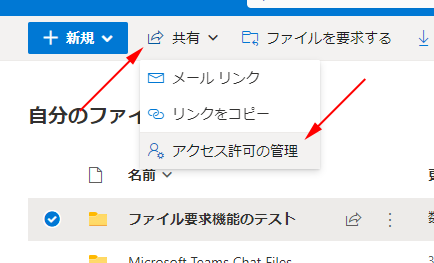
▼共有リンクの右の「…」をクリックし、
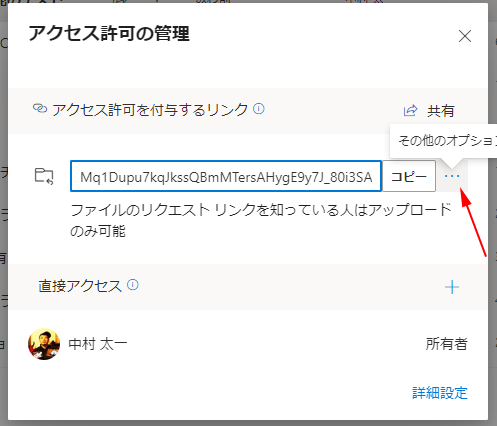
▼「×」をクリックし、
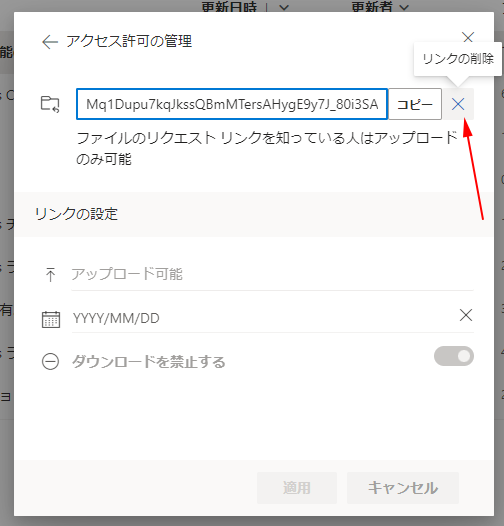
▼「リンクの削除」をクリックすると、
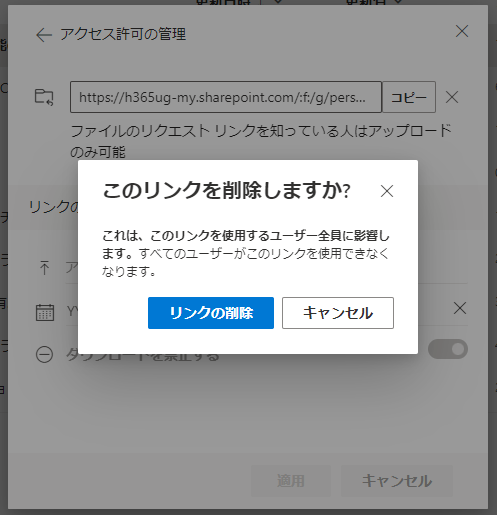
▼共有リンク部分が真っ新に
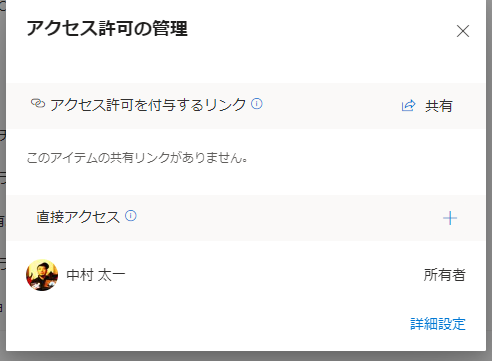
解除方法がわかりにくくこれだけの手順を踏むのはちょっと…。でも穴が空きっぱなしではセキュアではないです。なのでファイル要求機能を利用する人、またはファイル要求機能を勧める・教える人は、ファイル要求して集まったファイルは用途に応じて別の場所に移動させた後に、用が済んだフォルダーはフォルダーごと削除するようにした方が良いかなと思いました。フォルダー自体を削除すれば穴もなくなるので。そもそも ODfB の話なのでここでアップロードしてもらったデータが自分だけ利用するものなら ODfB の中で保管しておいても良いけど、それを自分の所属するチーム内で共有すべきであれば、自然と集めたファイルは Microsoft Teams のチーム内だったり SharePoint のチームサイト内だったり、そちらに移動すべきだし。
■以前から存在していた機能なのになぜ話題に挙がったのか?
愛先生の昨日のツイートを見ていると、どうやら管理設定で共有リンクでは外部共有ができない設定になっているテナントのユーザーであっても、ファイル要求の機能は利用できるようになったらしいです。逆を言えば共有リンクで外部共有ができなかった人は以前はファイル要求機能も使えなかったようですね。現在の動きは、愛先生のツイートで表示されていたアニメーションGIFから引用させてもらっちゃいますが、
▼このように共有リンクでは「すべてのユーザー」が選べない環境でも、(愛先生のツイートから引用)
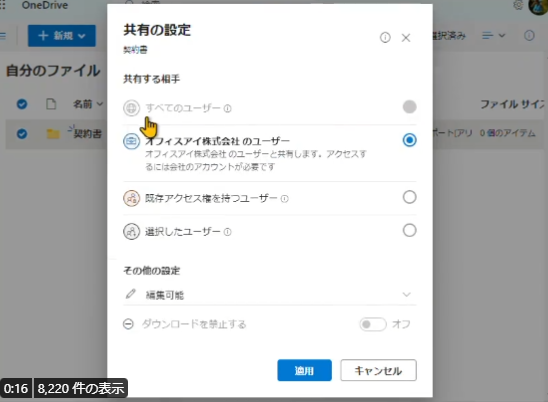
▼ファイル要求機能は利用できる(愛先生のツイートから引用)
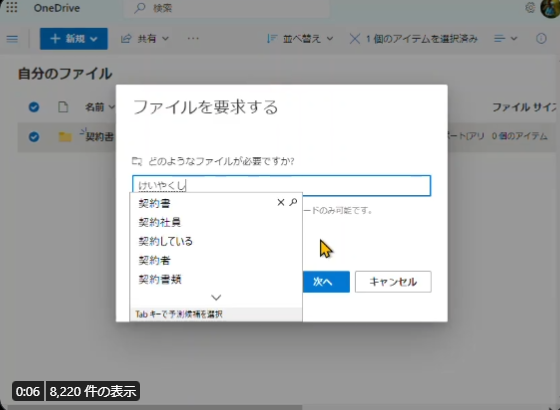
という事で、これまで以上に利用できるユーザーが増えるんじゃないかと思います。一応そんな時のために本記事でも利用者目線での注意事項なども書いたのであくまでも参考にしてみてください。自由には責任が伴います。
[ 追記 ]
本記事は元々この機能を知らなかった僕がこの機能自体を試してみた記事ですが、ここ最近この機能にアップデートがあった事が原因で知ったという旨を冒頭で述べています。そのアップデートについて記載があった Microsoft 365 管理センターのメッセージセンターのメッセージを見つけました(厳密にはいつもお世話になってる太田さんに教えてもらった!)
▼ 要求ファイルの詳細なポリシー
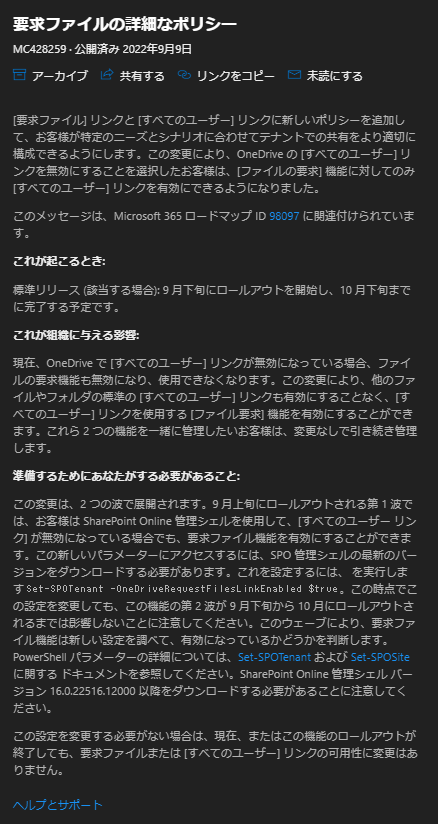
とはいえ…なんだかめんどくさそうな事が書いてありますね。途中で PowerShell の話も出てきたりして。
と思っていたら、愛先生がブログを書いてくれていました!合わせて読むと僕の記事なんか頭から吹っ飛ぶでしょう(笑)
[OneDrive for Business] 社外からファイルを送付してもらう機能 – ファイルの要求
https://shanqiai.weblogs.jp/sharepoint_technical_note/2022/11/onedrive-for-business-request-files.html
[2023/05/02 追記]
上記リンクですが、愛先生のブログのドメイン変更によりリンク切れを起こしていましたので、本日修正いたしました。ご指摘いただいた方、ありがとうございます!
